OPPO手机作为一款备受欢迎的智能手机品牌,其个性化定制功能备受用户青睐,在OPPO手机中,设置自己喜欢的壁纸图片是一项常见的操作。用户可以根据个人喜好和需求,将自己喜欢的照片或者精美的壁纸设置为手机的桌面壁纸,为手机增添个性与色彩。OPPO手机如何进行自定义桌面壁纸的设置呢?接下来我们将为您详细介绍。
OPPO手机怎么自定义桌面壁纸
具体方法:
1.点击桌面【设置】图标,打开设置页面。
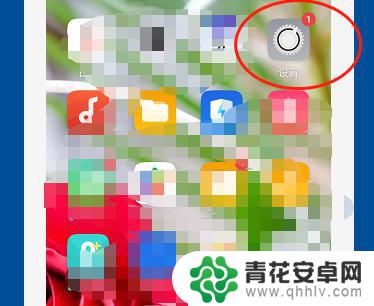
2.在设置页面,用手指向上滑动屏幕。找到【桌面与锁屏杂志】,点开。
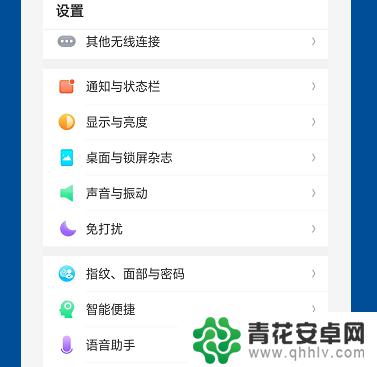
3.看到下方的【设置壁纸】,点开。
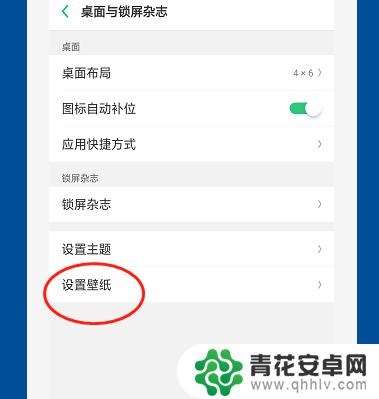
4.在此页面,有两个选项。可以选择系统壁纸,也可以从相册里选。
在这里我们选择点击【壁纸】。
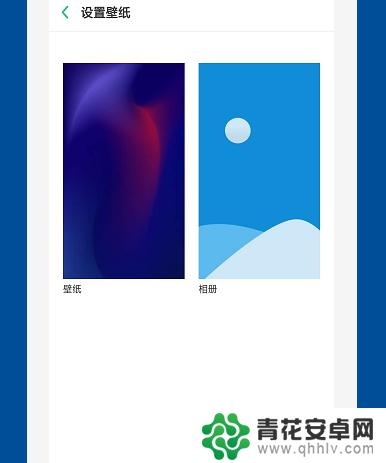
5.可以左右滑动,从里面选择你喜欢的壁纸。
选中后点击【应用】。
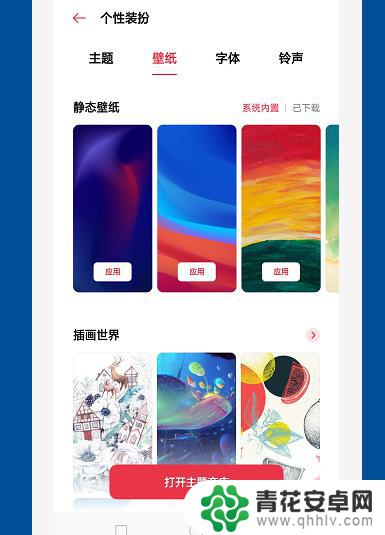
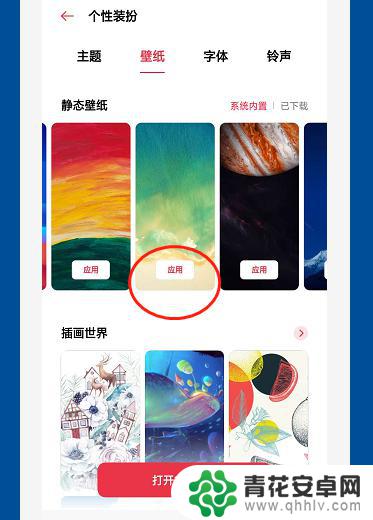
6.点【设为】。

7.点【设为桌面壁纸】。
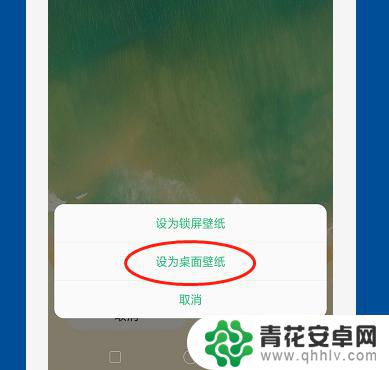
8.返回主屏幕查看。
已经更换为你选取的壁纸了。
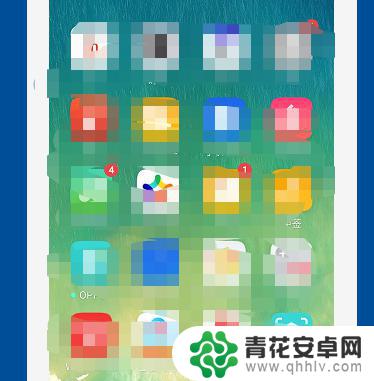
以上是关于如何设置自己的壁纸图片的全部内容,如果你遇到了相同的情况,你可以按照以上方法来解决。












